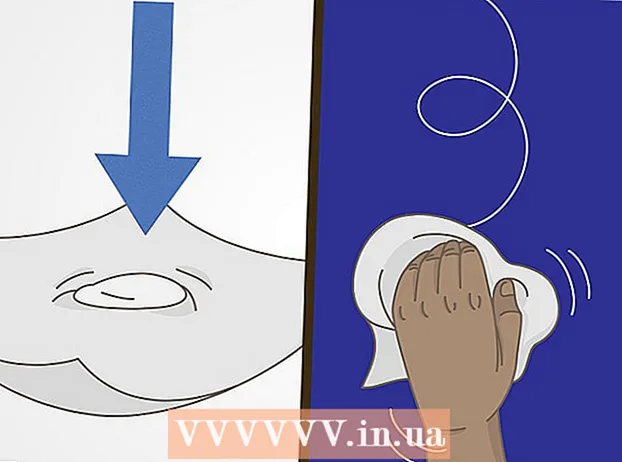நூலாசிரியர்:
Joan Hall
உருவாக்கிய தேதி:
6 பிப்ரவரி 2021
புதுப்பிப்பு தேதி:
1 ஜூலை 2024
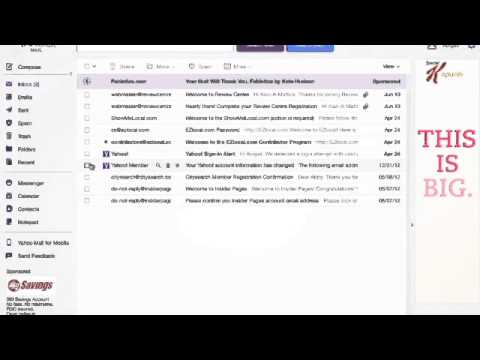
உள்ளடக்கம்
- படிகள்
- பகுதி 1 இன் 3: கோப்புறைகளை உருவாக்குதல்
- 3 இன் பகுதி 2: ஒரு வடிகட்டியைச் சேர்த்தல்
- 3 இன் பகுதி 3: வடிகட்டியை அமைத்தல்
நாம் தினமும் பல மின்னஞ்சல்களைப் பெறுகிறோம். மின்னஞ்சல்களை அவற்றின் முன்னுரிமையின் படி ஒழுங்கமைப்பது நேரத்தை மிச்சப்படுத்தும். யாகூ மெயிலில் உள்ளமைக்கப்பட்ட வடிகட்டுதல் அமைப்பு உள்ளது, இது உங்கள் இன்பாக்ஸை பொருத்தமான கோப்புறைகளில் தானாக வரிசைப்படுத்த அனுமதிக்கிறது. உதாரணமாக, தேவையான கடிதங்களை விசேஷமாக உருவாக்கப்பட்ட கோப்புறை மற்றும் தேவையற்ற கடிதங்களை "ஸ்பேம்" கோப்புறையில் அனுப்பலாம். மின்னஞ்சல்களை செயலாக்குவதை இது எளிதாக்குகிறது, குறிப்பாக நீங்கள் ஒரு நாளைக்கு நூற்றுக்கணக்கான மின்னஞ்சல்களைப் பெற்றால்.
படிகள்
பகுதி 1 இன் 3: கோப்புறைகளை உருவாக்குதல்
 1 உங்கள் யாகூ மெயில் இன்பாக்ஸில் உள்நுழையவும்.
1 உங்கள் யாகூ மெயில் இன்பாக்ஸில் உள்நுழையவும். 2 புதிய கோப்புறையை உருவாக்கவும். இடது பலகத்தில், "கோப்புறைகள்" என்பதைக் கிளிக் செய்யவும். கிடைக்கக்கூடிய கோப்புறைகளின் பட்டியல் காட்டப்படும், அதன் வலதுபுறத்தில் "+" அடையாளத்துடன் ஒரு பொத்தான் உள்ளது. ஒரு புதிய கோப்புறையை உருவாக்க இந்த பொத்தானை கிளிக் செய்யவும்.
2 புதிய கோப்புறையை உருவாக்கவும். இடது பலகத்தில், "கோப்புறைகள்" என்பதைக் கிளிக் செய்யவும். கிடைக்கக்கூடிய கோப்புறைகளின் பட்டியல் காட்டப்படும், அதன் வலதுபுறத்தில் "+" அடையாளத்துடன் ஒரு பொத்தான் உள்ளது. ஒரு புதிய கோப்புறையை உருவாக்க இந்த பொத்தானை கிளிக் செய்யவும்.  3 புதிய கோப்புறைக்கு பெயரிடுங்கள். கோப்புறையின் உள்ளடக்கங்களை அடையாளம் காண உதவும் ஒரு குறுகிய ஆனால் விளக்கமான பெயரைக் கொடுங்கள்.
3 புதிய கோப்புறைக்கு பெயரிடுங்கள். கோப்புறையின் உள்ளடக்கங்களை அடையாளம் காண உதவும் ஒரு குறுகிய ஆனால் விளக்கமான பெயரைக் கொடுங்கள்.  4 இன்னும் சில புதிய கோப்புறைகளை உருவாக்கவும் (தேவைப்பட்டால்). இதைச் செய்ய, 2 மற்றும் 3 படிகளை மீண்டும் செய்யவும்.
4 இன்னும் சில புதிய கோப்புறைகளை உருவாக்கவும் (தேவைப்பட்டால்). இதைச் செய்ய, 2 மற்றும் 3 படிகளை மீண்டும் செய்யவும்.
3 இன் பகுதி 2: ஒரு வடிகட்டியைச் சேர்த்தல்
 1 அமைப்புகளைத் திறக்கவும். இதைச் செய்ய, கியர் வடிவ ஐகானைக் கிளிக் செய்யவும் (திரையின் மேல் வலது மூலையில்) மற்றும் திறக்கும் மெனுவிலிருந்து "அமைப்புகள்" என்பதைத் தேர்ந்தெடுக்கவும்.
1 அமைப்புகளைத் திறக்கவும். இதைச் செய்ய, கியர் வடிவ ஐகானைக் கிளிக் செய்யவும் (திரையின் மேல் வலது மூலையில்) மற்றும் திறக்கும் மெனுவிலிருந்து "அமைப்புகள்" என்பதைத் தேர்ந்தெடுக்கவும்.  2 முன்னுரிமை சாளரத்தில், இடது பலகத்தில், வடிப்பான்களைக் கிளிக் செய்யவும்.
2 முன்னுரிமை சாளரத்தில், இடது பலகத்தில், வடிப்பான்களைக் கிளிக் செய்யவும். 3 இருக்கும் வடிப்பான்களின் பட்டியல் திறக்கும். அதன் அமைப்புகளைக் காண அவற்றில் ஒன்றைக் கிளிக் செய்யவும்.
3 இருக்கும் வடிப்பான்களின் பட்டியல் திறக்கும். அதன் அமைப்புகளைக் காண அவற்றில் ஒன்றைக் கிளிக் செய்யவும்.  4 ஒரு வடிகட்டியைச் சேர்க்கவும். இதைச் செய்ய, "சேர்" என்பதைக் கிளிக் செய்யவும்.
4 ஒரு வடிகட்டியைச் சேர்க்கவும். இதைச் செய்ய, "சேர்" என்பதைக் கிளிக் செய்யவும்.  5 வடிப்பானுக்கு ஒரு பெயரை உள்ளிடவும். இது சுருக்கமாகவும் தகவலறிந்ததாகவும் இருக்க வேண்டும்.
5 வடிப்பானுக்கு ஒரு பெயரை உள்ளிடவும். இது சுருக்கமாகவும் தகவலறிந்ததாகவும் இருக்க வேண்டும்.
3 இன் பகுதி 3: வடிகட்டியை அமைத்தல்
 1 வடிகட்டி அமைப்புகளை உள்ளிடவும். அவை அடங்கும்:
1 வடிகட்டி அமைப்புகளை உள்ளிடவும். அவை அடங்கும்: - அனுப்புபவர்
- பெறுபவர்
- பொருள்
- மின்னஞ்சல் அமைப்பு (கடிதத்தின் உரை).
 2 இலக்கு கோப்புறையை நியமிக்கவும். வடிகட்டப்பட்ட மின்னஞ்சல் அனுப்பப்படும் கோப்புறை இது. கீழ்தோன்றும் பட்டியலில் இருந்து தேவையான கோப்புறையைத் தேர்ந்தெடுக்கவும்.
2 இலக்கு கோப்புறையை நியமிக்கவும். வடிகட்டப்பட்ட மின்னஞ்சல் அனுப்பப்படும் கோப்புறை இது. கீழ்தோன்றும் பட்டியலில் இருந்து தேவையான கோப்புறையைத் தேர்ந்தெடுக்கவும்.  3 உங்கள் மாற்றங்களைச் சேமிக்கவும். இதைச் செய்ய, "சேமி" என்பதைக் கிளிக் செய்யவும்.
3 உங்கள் மாற்றங்களைச் சேமிக்கவும். இதைச் செய்ய, "சேமி" என்பதைக் கிளிக் செய்யவும்.  4 இன்னும் சில வடிப்பான்களைச் சேர்க்கவும். இதைச் செய்ய, 3 முதல் 8 படிகளை மீண்டும் செய்யவும். சேர்க்கப்பட்ட வடிப்பான்கள் நிரப்பு மற்றும் முரண்பாடாக இல்லை என்பதை உறுதிப்படுத்தவும்.
4 இன்னும் சில வடிப்பான்களைச் சேர்க்கவும். இதைச் செய்ய, 3 முதல் 8 படிகளை மீண்டும் செய்யவும். சேர்க்கப்பட்ட வடிப்பான்கள் நிரப்பு மற்றும் முரண்பாடாக இல்லை என்பதை உறுதிப்படுத்தவும்.  5 வடிப்பான்களை வரிசைப்படுத்து வடிகட்டிகளை அவற்றின் முன்னுரிமையை தீர்மானிக்க மேலே அல்லது கீழ்நோக்கி நகர்த்த அம்புகளைப் பயன்படுத்தவும் (அதாவது, பட்டியலில் உள்ள முதல் வடிகட்டி இரண்டாவது விட முன்னுரிமை பெறுகிறது, மற்றும் பல).
5 வடிப்பான்களை வரிசைப்படுத்து வடிகட்டிகளை அவற்றின் முன்னுரிமையை தீர்மானிக்க மேலே அல்லது கீழ்நோக்கி நகர்த்த அம்புகளைப் பயன்படுத்தவும் (அதாவது, பட்டியலில் உள்ள முதல் வடிகட்டி இரண்டாவது விட முன்னுரிமை பெறுகிறது, மற்றும் பல).  6 அமைவு சாளரத்திலிருந்து வெளியேற "சேமி" என்பதைக் கிளிக் செய்யவும். நீங்கள் அஞ்சல் பெட்டிக்கு திருப்பி அனுப்பப்படுவீர்கள்.
6 அமைவு சாளரத்திலிருந்து வெளியேற "சேமி" என்பதைக் கிளிக் செய்யவும். நீங்கள் அஞ்சல் பெட்டிக்கு திருப்பி அனுப்பப்படுவீர்கள்.